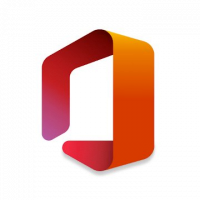Indítsa el az Apps Elevated From Run párbeszédablakot a Windows 10 rendszerben
Ha valamelyik alkalmazást emelt szinten kell futtatnia, a Windows 10 egy új módszert kínál, amely a Windows korábbi verzióiban nem volt elérhető. A Windows 10 build 16362 verziójától kezdve a Futtatás párbeszédpanel segítségével rendszergazdaként indíthat el egy alkalmazást. Lássuk, hogyan lehet megcsinálni.
Hirdetés
A Windows Vista megjelenése óta Felhasználói felület, időnként szükség volt bizonyos programok futtatására rendszergazdaként bizonyos funkciók elvégzéséhez. Ha az UAC-beállítás a legmagasabb szintre van állítva a Windows rendszerben, akkor az alkalmazás rendszergazdaként történő megnyitásakor UAC-kérést kap. De ha az UAC beállítása alacsonyabb, az aláírt Windows EXE-ek csendben emelkednek. Ezenkívül vannak olyan ütemezett feladatok, amelyek rendszergazdaként futnak, és akár Ön is megteheti Hozzon létre saját parancsikonokat, amelyek emelt szinten futnak de nem kapod meg nekik az UAC promptot.
Tipp: Megteheti futtasson egy alkalmazást emelt szintű jogosultságokkal a Windows indításakor a bejelentkezés után.
A Windows 10 build 16362 verziójától kezdve futtathat egy alkalmazást a Futtatás mezőből.
A Futtatás párbeszédpanelről emelt szintű alkalmazások elindítása a Windows 10 rendszerben, csináld a következőt.
- megnyomni a Győzelem + R gombokat a billentyűzeten a Futtatás párbeszédpanel megnyitásához.
- Írja be annak az alkalmazásnak a futtatható nevét, amelyet emelt szinten szeretne futtatni. Például gépelhet cmd.exe a parancssor új emelt szintű példányának megnyitásához.

- Alternatív megoldásként használja a Tallózás... gombot, hogy megtalálja azt az alkalmazást, amely nem indítható el közvetlenül a Futtatás párbeszédpanelen.

- Most nyomja meg a CTRL + SHIFT + ENTER billentyűket az alkalmazás emelt szintű elindításához.


- Alternatív megoldásként nyomja le és tartsa lenyomva a CTRL + SHIFT billentyűket, majd kattintson az OK gombra.
Végül a Futtatás párbeszédpanel ugyanazt a módszert támogatja, mint a Start menü. Ez nagyon hasznos!
Tipp: A Futtatás párbeszédpanelen elindíthatja kedvenc alkalmazásait hasznos álnevekkel. A Windows 95 óta a Windows rendelkezik egy nagyszerű funkcióval, az alkalmazás elérési útjaival. Lehetővé teszi a végfelhasználók számára, hogy saját parancsokat hozzanak létre bármi futtatásához. Hosszú története során ez a kevéssé ismert funkció soha nem tett szert nagy népszerűségre, valószínűleg azért, mert eredetileg a fejlesztők számára készült, hogy megakadályozzák őket abban, hogy alkalmazásaikat a rendszerútvonal-változóhoz adják. Ez a funkció még a Windows 10-ben is minden változtatás nélkül létezik, és továbbra is titokban rejtve van az átlagos Windows-felhasználó szeme elől. Olvassa el a következő cikket:
Indítsa el kedvenc alkalmazásait hasznos álnevekkel a Futtatás párbeszédpanelen
Ez az.